Ինչպե՞ս ավելացնել տեքստ Excel- ում ընտրված բջիջների մեջտեղում:
Ենթադրելով, որ դուք ունեք տվյալների ցուցակ, որոնք կազմված են G սկզբնատառով և այլ թվերով, և այժմ դուք ցանկանում եք ամբողջ G ցուցակին ավելացնել մեկ այլ D տառ ` Տե՛ս ստորև բերված նկարը

Ինչպե՞ս կարող ես դրան հասնել: Նամակը մեկ առ մեկ բջիջներ ավելացնելու համար, կարծես, ժամանակ է կորցնում ձեր աշխատանքի ընթացքում: Այս հոդվածում մենք ձեզ ցույց կտանք, թե ինչպես արդյունավետ մեթոդներով Excel- ում ընտրված բջիջների մեջտեղում ավելացնել տեքստ:
Ընտրված բջիջների մեջտեղում ավելացնել բանաձևով տեքստ
VBA կոդով ընտրված բջիջների մեջտեղում ավելացրեք տեքստ
Excel- ի համար Kutools- ով ընտրված բջիջների մեջտեղում ավելացրեք տեքստ
Ընտրված բջիջների մեջտեղում ավելացնել բանաձևով տեքստ
Այս բաժնում մենք ձեզ կտրամադրենք ընտրված բջիջների մեջտեղում տեքստ ավելացնելու բանաձևը: Խնդրում եմ արեք հետևյալ կերպ.
1. Այս մեթոդը պետք է արվի օգնության սյունակի միջոցով: Ընտրեք բնօրինակի տվյալների հարակից դատարկ բջիջը, այստեղ ես ընտրում եմ B2 բջիջը:
2. Պատճենել և կպցնել բանաձևը = ՁԱԽ (A2,1) & "D" & MID (A2,2,100) մտնել Formula Bar, ապա սեղմել կոճակը Մտնել բանալի. Տեսեք,

Notes:
- 1) Բանաձևում համարը 1 նշանակում է, որ տեքստը կավելացվի բջիջի առաջին նիշից հետո:
- 2) Թիվ 2-ը և 100-ը նշում են, որ սկզբնական բջիջի երկրորդից հարյուրերորդի նիշերը կավելացվեն նոր ներմուծված տեքստից հետո:
- 3) Եթե երկրորդ նիշից հետո ուզում եք տեքստ ավելացնել, բանաձևում փոխեք 1-ը 2-ի, իսկ 2-ը `3-ի:
- 4) Իսկ «D» նիշը տեքստ է, որը դուք կավելացնեք բջիջ: Խնդրում ենք փոխել այն ՝ ելնելով ձեր կարիքներից:
3. Ընտրեք B2 բջիջը, լրացրեք բռնիչը ներքև քաշեք դեպի այն բջիջ, որը ցանկանում եք ծածկել այս բանաձևով: Ամբողջ ցուցակում կարող եք տեսնել, որ տեքստը ավելացված է բջիջների մեջտեղում:
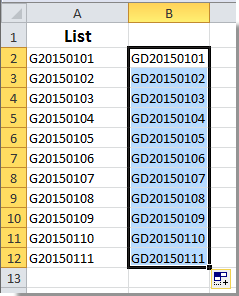
TipsԲացի վերը նշված բանաձևից, կարող եք նաև կիրառել այս բանաձևը = Փոխարինել (A2,2,0, "D"), (2 համարը նշում է այն վայրը, որտեղ ցանկանում եք տեղադրել տեքստը, իսկ D տառը վերաբերում է այն տեքստին, որը դուք պետք է ավելացնեք, կարող եք դրանք փոխել ըստ ձեր կարիքի), այնուհետև սեղմել Enter ստեղն արդյունքը ստանալու համար:
Excel- ում բոլոր ընտրված բջիջների սկզբին կամ վերջում տեքստ ավելացրեք.
Excel- ի համար նախատեսված գործիքներ Ավելացրեք տեքստ ծրագիրը կարող է արագ ավելացնել նշված տեքստը Excel- ում ընտրված բջիջների սկզբին կամ վերջում:
Ներբեռնեք Kutools- ի Excel- ի 30-օրյա անվճար ուղեգիծը ամբողջությամբ հիմա:

VBA կոդով ընտրված բջիջների մեջտեղում ավելացրեք տեքստ
Բացի այդ, VBA կոդով ընտրված բջիջների մեջտեղում կարող եք տեքստ ավելացնել:
1. Խնդրում ենք սեղմել ալտ + F11 բացելու համար Microsoft Visual Basic ծրագրեր պատուհան.
2: սեղմեք Տեղադրել > Մոդուլներ, Դրանից հետո պատճենեք և կպցրեք ներքևում գտնվող VBA կոդն օրենսգրքի խմբագրում:

VBA կոդ. Առաջին նիշից հետո տվյալների ցանկում ավելացրեք տեքստ
Sub AddString()
Dim Rng As Range
Dim WorkRng As Range
On Error Resume Next
xTitleId = "KutoolsforExcel"
Set WorkRng = Application.Selection
Set WorkRng = Application.InputBox("Range", xTitleId, WorkRng.Address, Type: = 8)
For Each Rng In WorkRng
Rng.Value = VBA.Left(Rng.Value, 1) & "D" & VBA.Mid(Rng.Value, 2, VBA.Len(Rng.Value) - 1)
Next
End Sub3. Մամուլ F5 կոդը գործարկելու բանալին և ելնող պատուհանում KutoolsforExcel երկխոսության տուփ, ընտրեք այն տիրույթը, որին ցանկանում եք տեքստ ավելացնել, և վերջապես կտտացրեք այն OK կոճակը:

Այժմ նշված տեքստը ավելացվում է ընտրված բջիջների առաջին նիշից հետո:
ՆշումՎերոհիշյալ կոդում դուք բջիջի մեջ առաջին նիշից հետո որոշակի արժեք եք տեղադրելու, այս սցենարի երկրորդ նիշից հետո տեքստ ավելացնելիս կարող եք փոխել 1-ին և 2-րդ համարները թիվ 2-ի և 3-ի: VBA.Left (Rng.Value, 1) & "D" & VBA.Mid (Rng.Value, 2, VBA.Len (Rng.Value) - 1), և D տառը նոր տեքստ է, որը ցանկանում եք զետեղել:
Excel- ի համար Kutools- ով ընտրված բջիջների մեջտեղում ավելացրեք տեքստ
Պետք է խոստովանենք, որ վերոհիշյալ երկու մեթոդներն անհարմար են մեզ համար: Այստեղ ես ձեզ ցույց կտամ Ավելացրեք տեքստ օգտակարությունը Excel- ի համար նախատեսված գործիքներ, այս օգտակար ծառայության միջոցով կարող եք հեշտությամբ նշել ցուցակի միջին դիրքը, ապա միևնույն ժամանակ որոշակի տեքստ ավելացնել ամբողջ ցուցակի այդ դիրքին:
Նախքան դիմելը Excel- ի համար նախատեսված գործիքներ, խնդրում եմ նախ ներբեռնեք և տեղադրեք այն.
1. Ընտրեք ցուցակը, որը ցանկանում եք տեքստ ավելացնել բջիջների մեջտեղում, և այնուհետև կտտացրեք Կուտոլս > Տեքստ > Ավելացրեք տեքստ, Տեսեք,
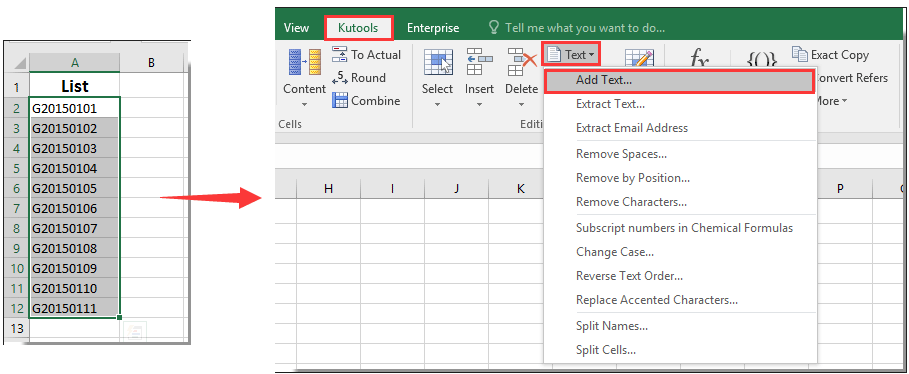
2. Մեջ Ավելացրեք տեքստ երկխոսության տուփ, մուտքագրեք այն տեքստը, որը ցանկանում եք ավելացնել բջիջներում Տեքստ վանդակում, նշեք այն դիրքը, որտեղ ցանկանում եք ավելացնել տեքստը ՝ ստուգելով Մատնանշել տարբերակը (այստեղ ես մուտքագրում եմ թիվ 1), ապա կտտացրեք OK կոճակ (Կարող եք ակնթարթորեն դիտել ավելացման արդյունքը աջ պատուհանում)

Նշում: Ընտրված բջիջի միանգամից մի քանի դիրքերում տեքստ ավելացնելու համար կարող եք նշել դիրքերը Մատնանշել տուփ Տեսեք,

Այժմ նշված տեքստը ավելացվում է ընտրված ցուցակի առաջին տառից հետո:

Եթե ցանկանում եք ունենալ այս օգտակար ծառայության անվճար փորձարկում (30-օրյա), խնդրում ենք կտտացնել այն ներբեռնելու համար, և այնուհետև անցեք գործողությունը կիրառելու վերը նշված քայլերին համապատասխան:
Excel- ի համար Kutools- ով ընտրված բջիջների մեջտեղում ավելացրեք տեքստ
Առնչվող հոդված:.
Գրասենյակի արտադրողականության լավագույն գործիքները
Լրացրեք ձեր Excel-ի հմտությունները Kutools-ի հետ Excel-ի համար և փորձեք արդյունավետությունը, ինչպես երբեք: Kutools-ը Excel-ի համար առաջարկում է ավելի քան 300 առաջադեմ առանձնահատկություններ՝ արտադրողականությունը բարձրացնելու և ժամանակ խնայելու համար: Սեղմեք այստեղ՝ Ձեզ ամենաշատ անհրաժեշտ հատկանիշը ստանալու համար...

Office Tab- ը Tabbed ինտերֆեյսը բերում է Office, և ձեր աշխատանքը շատ ավելի դյուրին դարձրեք
- Միացնել ներդիրներով խմբագրումը և ընթերցումը Word, Excel, PowerPoint- ով, Հրատարակիչ, Access, Visio և Project:
- Բացեք և ստեղծեք բազմաթիվ փաստաթղթեր նույն պատուհանի նոր ներդիրներում, այլ ոչ թե նոր պատուհաններում:
- Բարձրացնում է ձեր արտադրողականությունը 50%-ով և նվազեցնում մկնիկի հարյուրավոր սեղմումները ձեզ համար ամեն օր:
